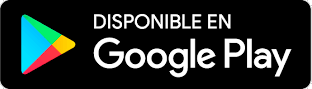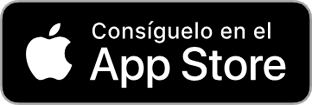Órdenes de Movimiento o Reposición en Almacén (SGA)
Todos los movimientos de mercancías que se llevan a cabo dentro de un almacén han de ser planificados y registrados.También se conoce a este tipo de movimientos de mercancías como movimientos de reposición.
Para acceder al módulo de movimientos, desde la APP seleccionar el botón "Mover":
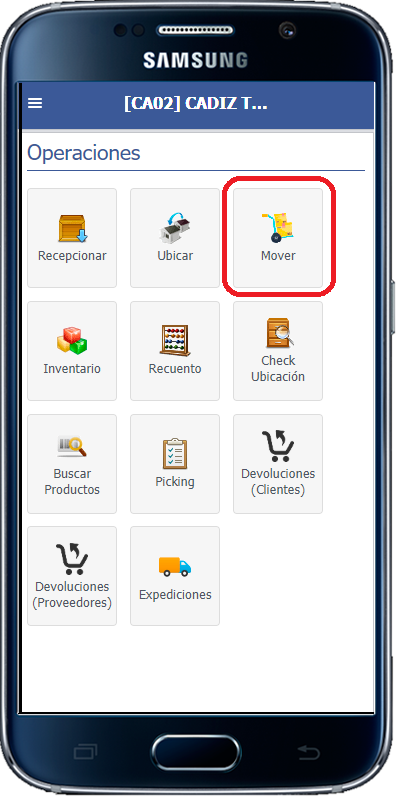
El sistema muestra las distintas opciones que existen dentro de la opción "Movimientos":
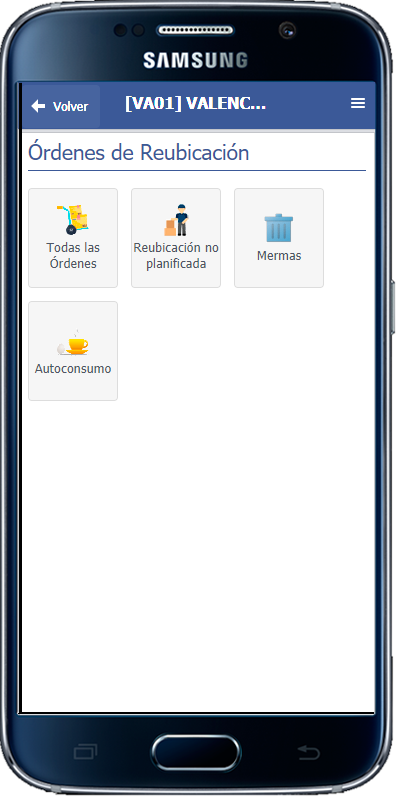
Las opciones disponibles en este módulo son:
Movimientos Planificados |
Son listas de movimientos de mercancías planificados para realizarse dentro de un almacén. |
Movimientos no Planificados |
Se trata de registrar movimientos puntuales de mercancías dentro de un almacén |
Mermas |
Movimiento de mercancías en mal estado o defectuosas a perdidas |
Autoconsumo |
Movimiento de mercancías para consumo interno |
Órdenes de Movimiento Planificado
Cuando sea necesario realizar movimientos de mercancías con antelación, se generan las ordenes de movimiento en el backoffice y se activan para ser accesibles por el personal del almacén.
Los operarios de almacén seleccionan el botón "Toda las Ordenes" para acceder a la lista de órdenes de movimiento a realizar:
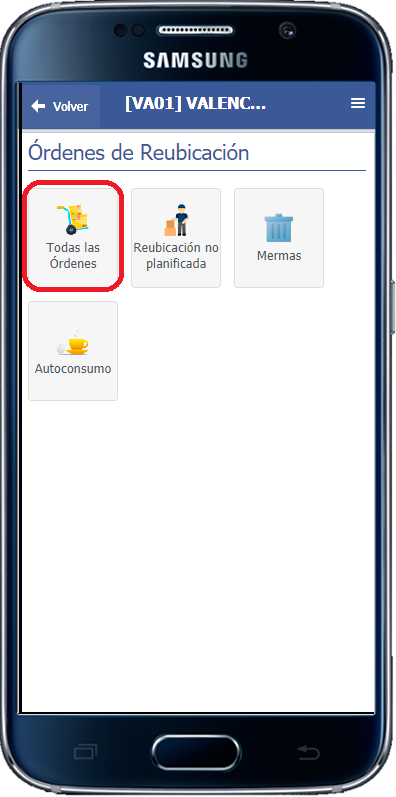
El sistema muestra todas las ordenes de movimiento planificadas. El operador seleccionará aquella en la que tiene que trabajar. En caso de no encontrarla por haber demasiadas en el listado puede utilizar la opción del buscador de la parte superior de la pagina.
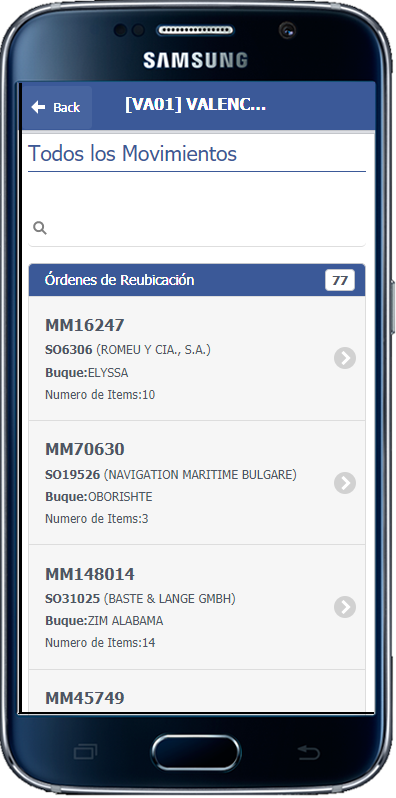
Una vez abierta la orden de movimientos, el sistema muestra todos los movimientos a realizar, indicando para cada artículo a mover, la ubicación de recogida y la ubicación de destino. El usuario seleccionará el artículo de la lista que va a mover. En aso de haber muchos artículos en la lista, puede utilizar la opción de búsqueda situada en la parte superior de la ventana, o activar el escaner de códigos de barras mediante el icono de código de barras.
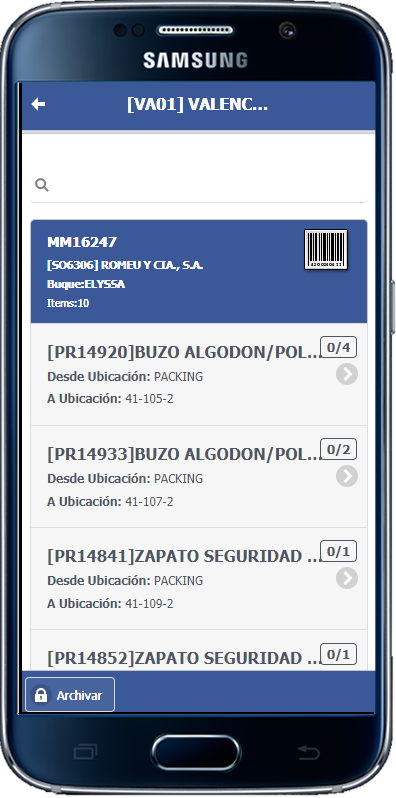
Una vez seleccionado el producto a mover, el usuario deberá de introducir las unidades que ha recogido de la ubicación de origen e introducir la ubicación de destino, aunque el sistema se la propone, el usuario debe introducirla ya sea de forma manual o mediante el escaner de códigos de barras escaneando la etiqueta de la ubicación de destino:
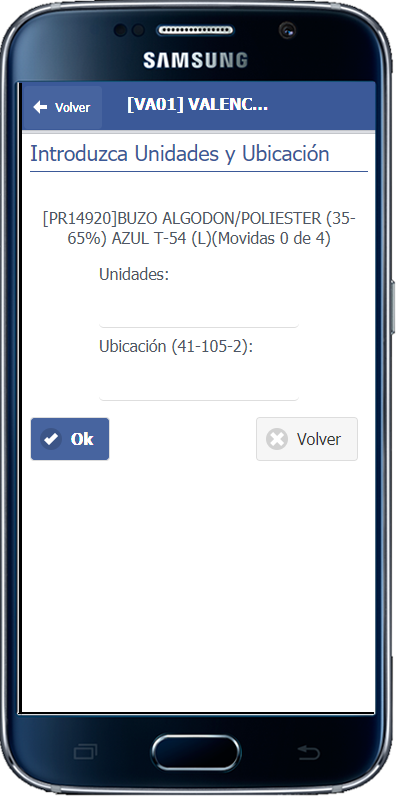
Finalmente cuando el usuario realiza todos los movimientos, deberá cerrar la orden de movimientos mediante el botón "Archivar" que aparece en la parte inferior de la orden de movimiento.
Movimientos no Planificados
Se trata de movimientos de materiales entre ubicaciones de un mismo almacén que no están planificados, es decir, se hacen sobre la marcha, y es necesario registrarlos para no perder el control del stock.
La forma de registrar este tipo de movimientos es mediante el botón "Reubicación no Planificada":
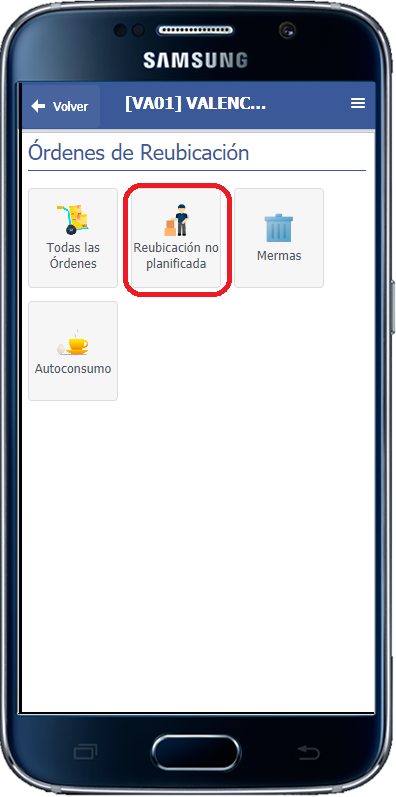
Primeramente el sistema solicita al usuario que escanee la etiqueta de la ubicación de origen. También puede introducirse a mano:
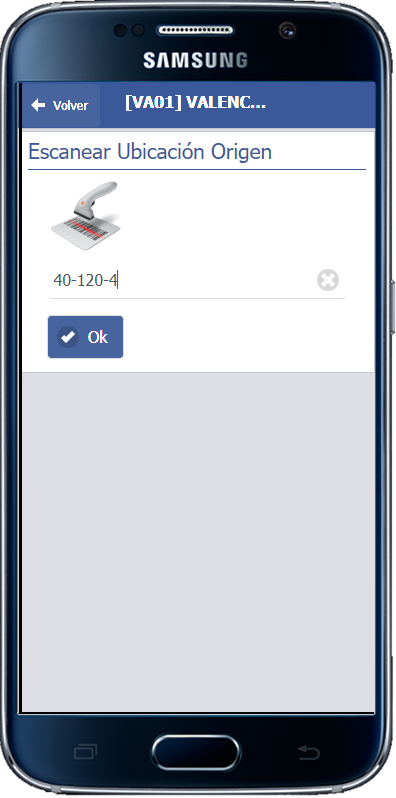
A continuación el sistema requiere que se escanee el código de barras del producto a mover. También se puede introducir a mano.
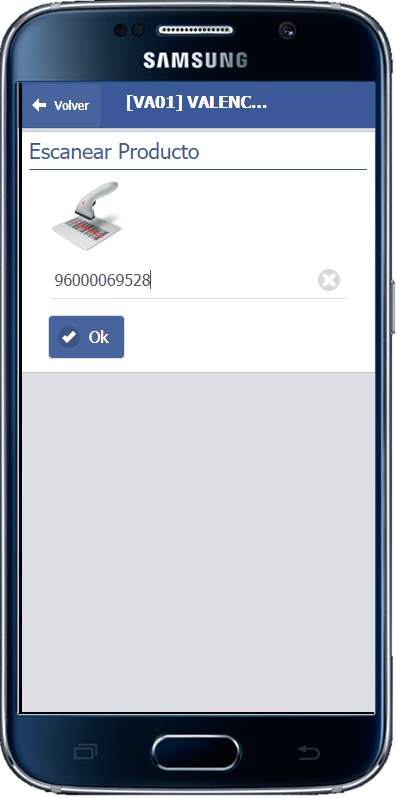
Finalmente el sistema muestra el stock para el producto seleccionado de la ubicación escaneada. El usuario procede a introducir las unidades a mover y el lote si se trata de un producto con trazabilidad.

Finalmente introduce la ubicación destino y el stock es actualizado, decrementándose en la ubicación de origen e incrementando el stock en la ubicación de destino.
Movimientos a Mermas
Cuando se detectan mercancías en mal estado, caducadas o defectuosas y es necesario retirarlas, también estos movimientos han de ser registrados para su contabilización adecuada. Para hacerlo, seleccionaremos la opción "Mermas":
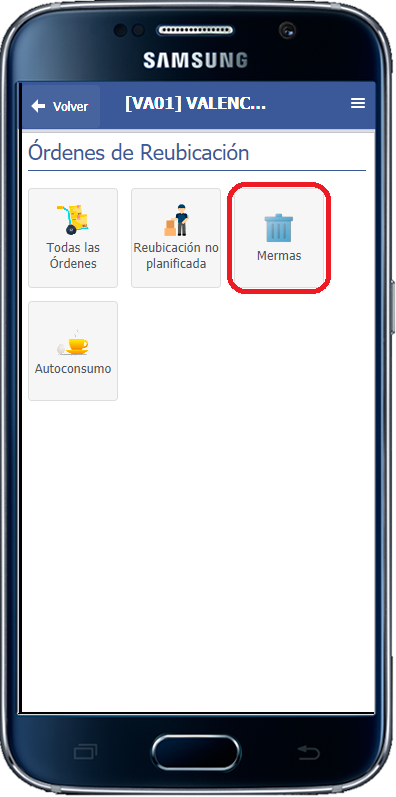
El sistema solicita la ubicación donde se encuentra el producto a descartar. Puede introducirse escaneando la etiqueta de la ubicación o directamente a mano:
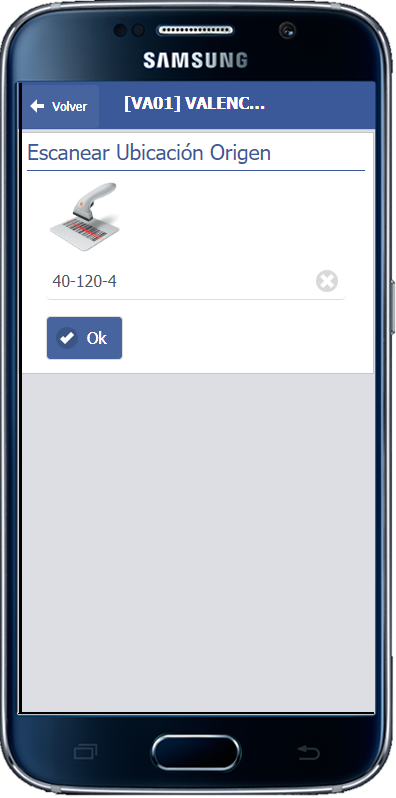
A continuación ha de introducirse el producto a descartar. Esto se hace escaneando el código de etiqueta de producto o introduciéndolo a mano:
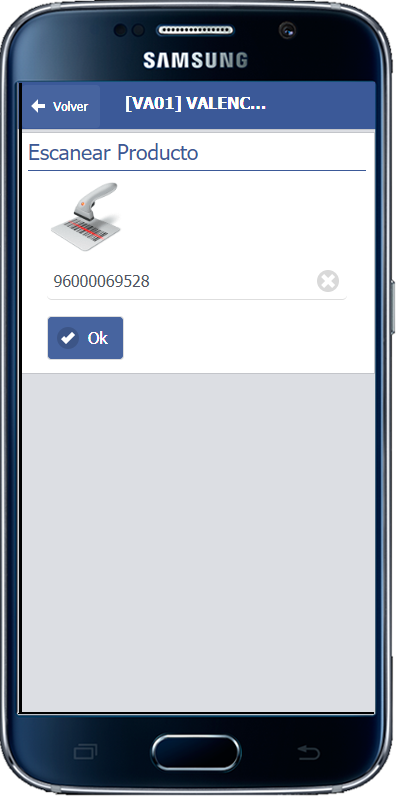
Finalmente el sistema nos muestra el stock del producto seleccionado en la ubicación. Procedemos a dar de baja las unidades que se encuentran inservibles:
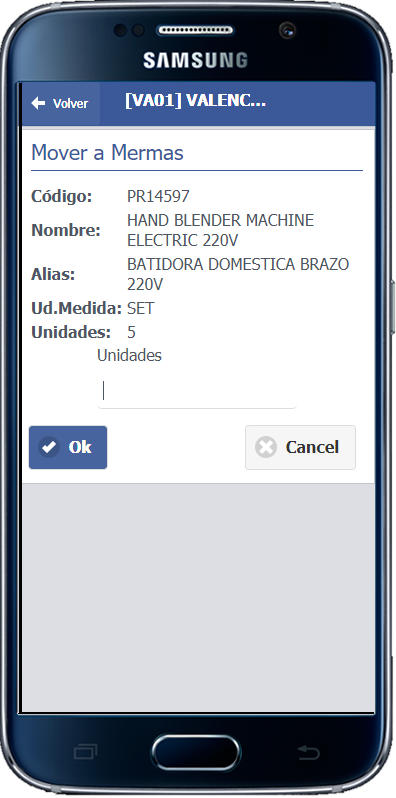
Autoconsumo
Al igual que los productos defectuosos han de ser registrados como inservibles para su contabilización, los productos retirados para consumo propio también deben serlo, ej: botellas de agua, papel de impresora, etc...
Para dar de baja materiales por autoconsumo, se selecciona la opción "Autoconsumo":
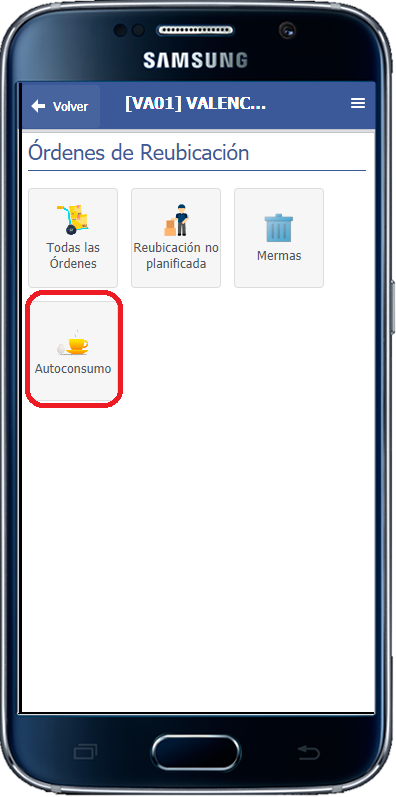
El sistema pide al usuario que introduzca la ubicación donde se encuentra el producto a consumir. Puede introducirla activando el escaner de códigos de barra y escaneando la etiqueta de la ubicación o directamente introducirlo a mano.
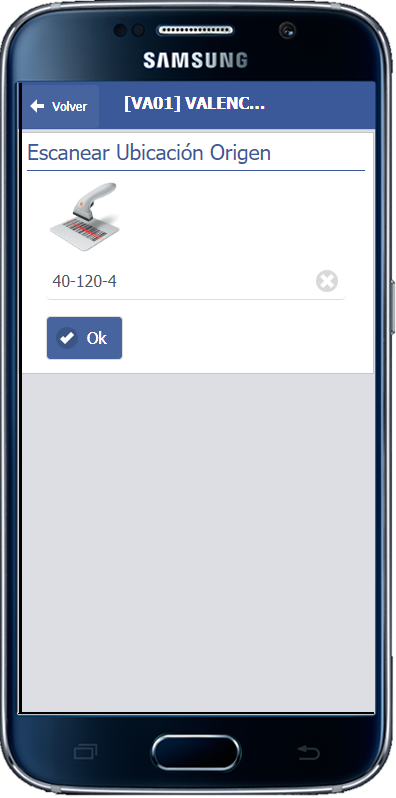
Posteriormente el usuario ha de introducir el código del producto que va a retirar. Esto lo puede hacer escaneando el código de barras de la etiqueta del producto o introducéndolo a mano:
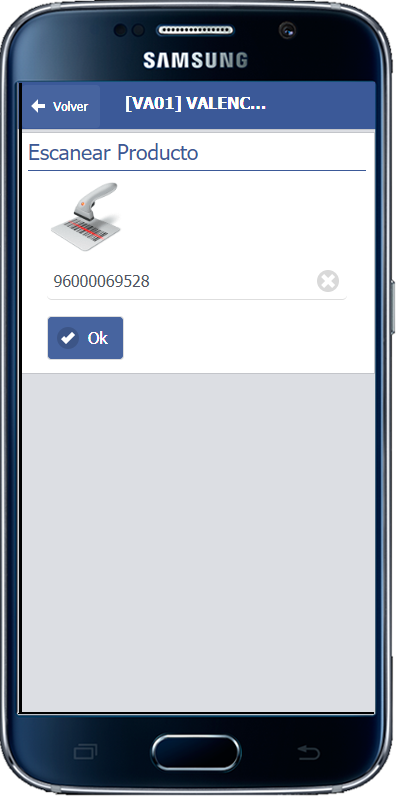
Finalmente el sistema muestra el stock existente del producto en la ubicación. El usuario introduce el número de unidades a retirar para autoconsumo y el número de lote si es un producto con trazabilidad.
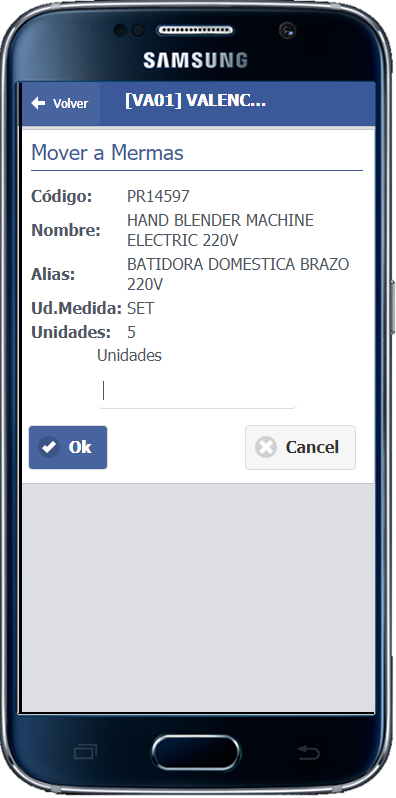
Puedes encontrar más información en el blog de Eritrium.
Índice
-
Introducción y Configuración Inicial
-
Gestión de Contactos y Referencias
-
Catálogo de Productos y Servicios
-
Gestión de Compras
-
Gestión de Stock y Almacenesx
-
Marketing
-
Gestión Comercial
-
Gestión de Ventas
-
Sistema de Gestión de Almacén (SGA)
-
Gestión de Proyectos y Procesos
-
Facturación
-
Servicio y Atención a Cliente
-
Mantenimiento y Gestión de Instalaciones
-
Registro de Interacciones con Cliente
-
Devoluciones
-
Gestión de Recursos Humanos
-
Gestión Documental
-
Administración del Sistema